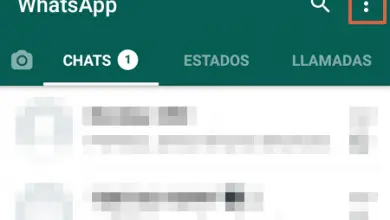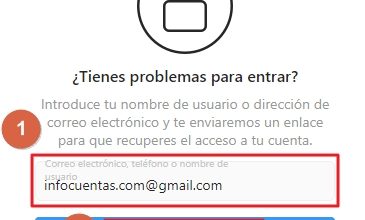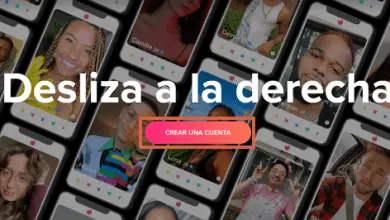Comment supprimer un compte Google rapidement et facilement pour toujours? Guide étape par étape
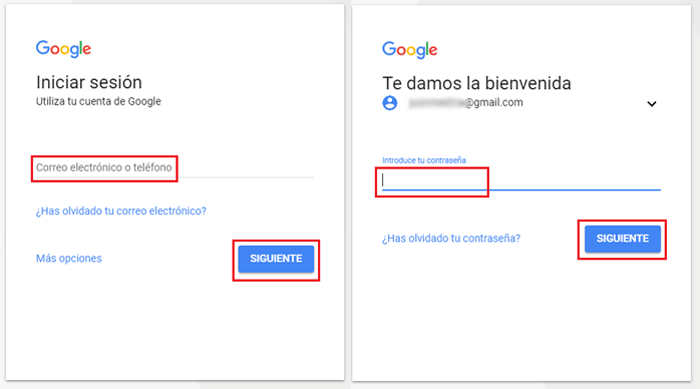
Avoir un compte Google, c’est avoir accès à une série d’outils et de services vraiment utiles et variés. Le géant de l’internet s’est préoccupé de développer une vaste gamme de propositions qui sont disponibles entièrement gratuitement (bien qu’elles ajoutent également des options de paiement) et qui sont à votre entière disposition simplement en vous inscrivant sur leur plateforme ou même en achetant un terminal avec Système d’exploitation Android .
Stockage dans le cloud, traitement de texte, feuille de calcul, chaînes YouTube, blogs sur lesquels écrire . L’offre est si variée qu’elle déborde, tout en consolidant sa position comme l’une des plateformes les plus utiles du secteur en ligne. Cependant, cela n’implique pas qu’aucun utilisateur ne préfère partir. Vous vous êtes peut-être inscrit à l’offre de cette entreprise, mais vous vous demandez maintenant comment supprimer un compte Google .
Ce guide explique étape par étape ce que vous devez faire pour supprimer complètement votre compte Google, que ce soit via un PC ou via un smartphone (y compris ceux dotés d’un système d’exploitation iOS). Si vous ne souhaitez pas continuer à faire partie de la base de données de cette gigantesque entreprise, si vous souhaitez utiliser d’autres propositions des miels qui se trouvent sur le réseau des réseaux, nous vous donnons les instructions nécessaires pour vous désinscrire. Nous vous aidons même à éliminer le système antivol que Google implémente dans les appareils Android .
Étapes pour annuler mon compte Google définitivement
Les raisons pour lesquelles vous souhaitez supprimer ce type de compte peuvent être très diverses , il est possible que vous en ayez un autre que vous en faites plus pour des raisons personnelles ou professionnelles, que vous n’aimiez pas les politiques de cette société ou que vous préfériez simplement utiliser un logiciel entièrement dédié et faites de même, mais avec beaucoup plus d’efficacité et de possibilités. Les r azons peuvent être infinis, et si vous en avez, nous avons quelque chose pour vous aider .
Pour annuler définitivement votre compte Google, vous devez effectuer un processus très similaire entre PC et smartphones . Comme vous le verrez avec les explications que nous allons vous donner ci-dessous, où nous détaillerons quoi faire avec chaque appareil, c’est quelque chose qui ne prend pas trop de temps et qui peut être fait assez rapidement.
Supprimer du PC
Dans le cas où vous êtes un utilisateur de PC et que vous souhaitez supprimer votre compte Google pour les restes, il vous suffit de suivre ces instructions que nous vous laissons:
- Une fois le système d’exploitation démarré, ouvrez n’importe quel navigateur Web que vous avez installé et accédez à la barre d’adresse pour saisir l’URL que vous avez ici: https://myaccount.google.com/deleteaccount ou accédez directement à partir d’ici . Ce faisant, vous entrerez dans la section de suppression des comptes Google.
- Maintenant, vous devez vous connecter avec le profil que vous souhaitez annuler définitivement . Pour ce faire, un champ apparaîtra automatiquement dans lequel vous devrez saisir l’e-mail ou le numéro de téléphone de votre compte. Lorsque vous le faites et appuyez sur le bouton pour avancer, vous devrez faire de même avec le mot de passe pour accéder. Notez-le également et cliquez sur le bouton approprié pour continuer et vous connecter à Google .
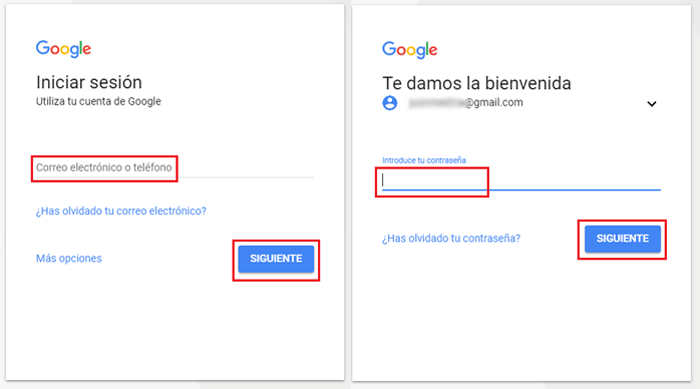
- Vous êtes dans le menu de suppression . Vous verrez d’abord une série de détails sur ce qui se passe lorsque vous supprimez un compte Google. De plus, vous aurez la possibilité de sauvegarder les données que vous avez dans tous les services liés pour les transférer vers un autre profil si vous le souhaitez. Vous devez continuer jusqu’à ce que vous trouviez le bouton avec le texte «Supprimer le compte» . Lorsque vous le trouvez, appuyez simplement dessus.
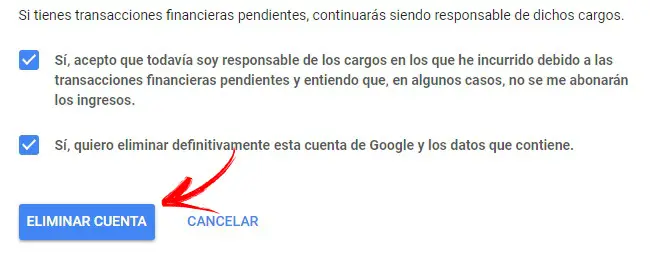
- Au moment où vous le faites, vous aurez complètement supprimé votre profil utilisateur sur la plate-forme Google.
Se désabonner de votre mobile (Android et iOS)
Sur les terminaux mobiles, le processus peut être extrêmement simple lors de l’utilisation d’Android, car le support natif proposé par Google en tant que plate-forme signifie que les outils d’effacement se trouvent dans le menu du téléphone. Cependant, nous allons fournir une solution universelle, également valable pour ceux qui utilisent iPhone ou iPad:
- Comme sur PC, vous devez ouvrir le navigateur dont votre terminal dispose pour saisir l’URL avec laquelle accéder au portail de suppression de compte Google. Plus précisément, vous devez l’utiliser dans la barre d’adresse: https://myaccount.google.com/deleteaccount .
- Ce que vous devez faire ensuite est aussi simple que de vous connecter . Vous devez vous connecter pour indiquer au système quel compte doit être supprimé (s’il était déjà connecté auparavant, il vous suffira de saisir le mot de passe correspondant). Saisissez l’adresse e-mail ou le numéro de téléphone et le mot de passe de votre profil dans Google pour avancer.
- Vous aurez devant vous une bonne quantité d’informations et de détails sur le processus de suppression des comptes, ainsi qu’une option pour enregistrer toutes vos données avant de les supprimer. Vous pouvez le faire ou simplement faire défiler vers le bas jusqu’à ce que vous trouviez le bouton qui dit «Supprimer le compte» . Cliquez dessus et vous aurez terminé le processus depuis votre smartphone.
Comment désactiver le système antivol du compte Google sur mon appareil Android?
«MISE À JOUR ✅ Voulez-vous supprimer définitivement votre compte Google? Est-il possible de dissocier le système antivol OEM d’Android? ⭐ ENTREZ ICI ⭐ et découvrez toutes les solutions»
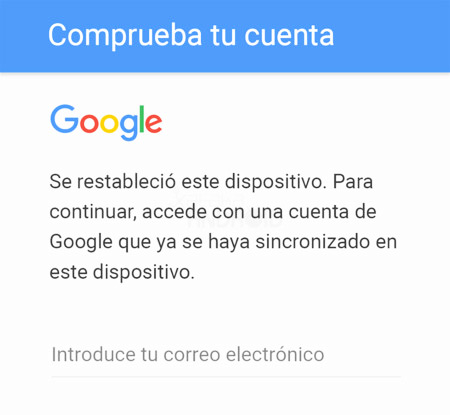
Depuis les récentes mises à jour d’Android, les terminaux disposent d’un système de protection conçu pour rendre impossible l’utilisation de l’appareil en cas de vol . Ce système anti-vol consiste à demander le compte Google avec lequel le terminal s’est connecté pour la première fois, même lorsqu’une réinitialisation d’usine ou une restauration a été effectuée qui a supprimé toutes les informations.
Ce mécanisme peut être très utile pour protéger les terminaux , mais il peut aussi causer de sérieux problèmes si quelqu’un vous prête un téléphone et ne se souvient pas du compte, ou même si vous achetez un modèle d’occasion qui ne possède pas cette information.
Alors, comment pouvez-vous désactiver ce système sur un appareil Android? Il existe deux façons, deux façons parfaites de remédier aux maux de tête que cela peut entraîner:
Première méthode:
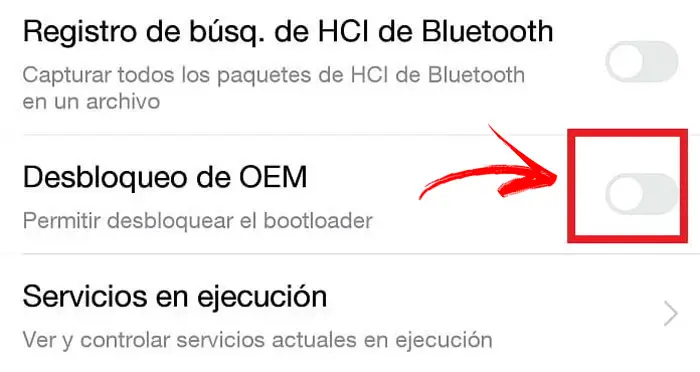
- Avec le téléphone allumé et démarré, accédez à la section «Paramètres» en cliquant sur l’icône avec des engrenages.
- Maintenant, descendez jusqu’à ce que vous trouviez la section «Options de développement» . Cela peut être sous » Paramètres avancés » ou une option similaire, selon le modèle de téléphone.
- Trouvez l’option «OEM Unlock» et désactivez-la. Si vous disposez d’une protection telle qu’un schéma de déverrouillage ou un mot de passe, vous devrez l’entrer pour confirmer que vous êtes le propriétaire du téléphone.
Deuxième méthode:
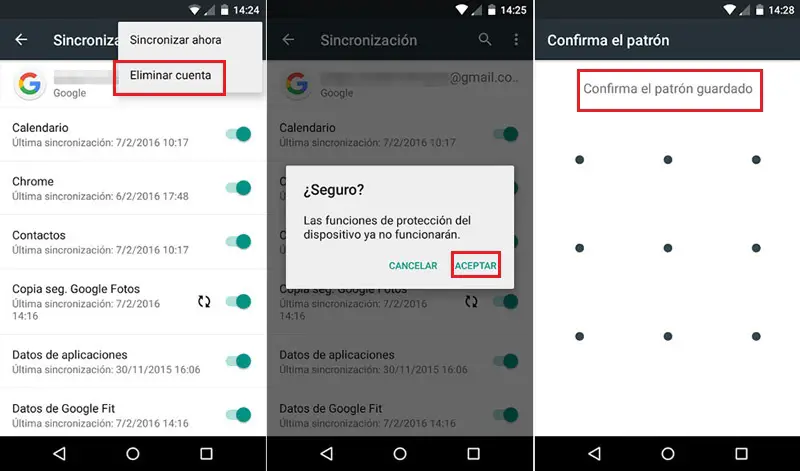
- Accédez à la section «Paramètres» du téléphone en cliquant sur l’icône que vous trouverez dans le menu principal.
- Vous devez maintenant vous rendre dans la section «Comptes» , où se trouvent tous ceux liés au smartphone.
- Dans cette section, recherchez l’option «Google» et cliquez dessus pour accéder à ses paramètres et options.
- Allez maintenant dans le menu des options, qui peut être en haut à droite ou dans la barre inférieure, et cliquez sur «Supprimer le compte» ou «Supprimer le compte» . Vous perdrez les données connectées et enregistrées, mais vous dissociez le téléphone et supprimerez le système de sécurité.
Si toutes ces étapes ne vous ont pas aidé, nous vous suggérons d’accéder au site Movical.Net , car ils offrent un service personnalisé pour chaque modèle si vous souhaitez supprimer le compte Google .
Ses plus de 15 ans d’expérience dans le déverrouillage et la restauration de logiciels sont une garantie; l’un de ses techniciens se connecte à distance à votre ordinateur et vous guide à travers les étapes à suivre en exécutant des programmes officiels de la marque elle-même qui laisseront votre téléphone portable complètement réinitialisé et sans aucun compte Google associé.
Si vous avez des questions, laissez-les dans les commentaires, nous vous répondrons dans les plus brefs délais, et cela sera également d’une grande aide pour plus de membres de la communauté. Je vous remercie!